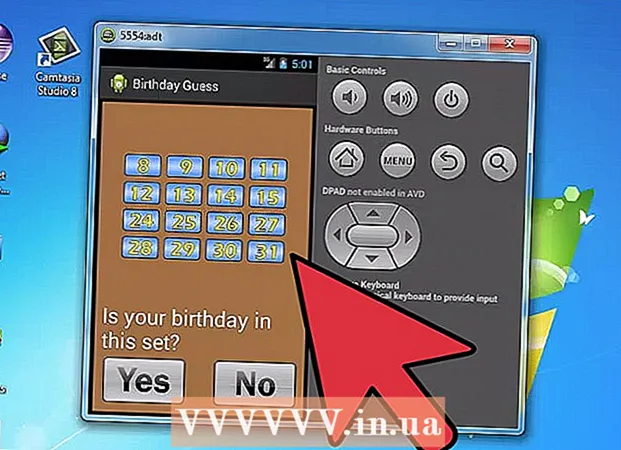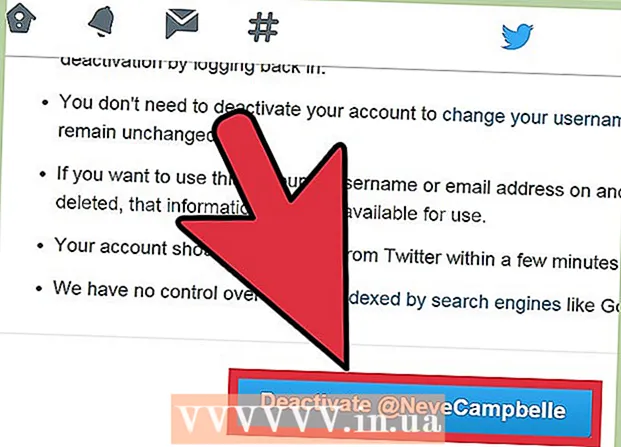Autor:
William Ramirez
Erstelldatum:
24 September 2021
Aktualisierungsdatum:
1 Juli 2024

Inhalt
- Schritte
- Methode 1 von 2: Ändern Sie den Namen, den Siri Sie anruft
- Methode 2 von 2: Siri-Aussprache ändern
- Warnungen
Standardmäßig ruft Siri (Siri) Sie beim Namen an. Sie können Siri jedoch Ihren Spitznamen mitteilen oder Ihren Namen manuell festlegen. Sie können auch die Art und Weise ändern, wie Siri Ihren Namen ausspricht.
Schritte
Methode 1 von 2: Ändern Sie den Namen, den Siri Sie anruft
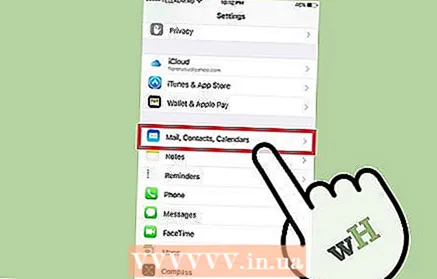 1 Passen Sie Ihre persönlichen Kontaktdaten an. Siri ruft Sie so an, wie Sie es in Ihrem persönlichen Kontakt angegeben haben. Diese Informationen dürfen nicht konfiguriert werden - Sie können in den Einstellungen jederzeit einen Eintrag hinzufügen oder einen bestehenden ändern.
1 Passen Sie Ihre persönlichen Kontaktdaten an. Siri ruft Sie so an, wie Sie es in Ihrem persönlichen Kontakt angegeben haben. Diese Informationen dürfen nicht konfiguriert werden - Sie können in den Einstellungen jederzeit einen Eintrag hinzufügen oder einen bestehenden ändern. - Öffnen Sie Einstellungen und wählen Sie Mail, Kontakte, Kalender.
- Scrollen Sie nach unten zu Meine Informationen.
- Wählen Sie Ihren persönlichen Kontakt aus oder erstellen Sie einen, falls Sie noch keinen haben.
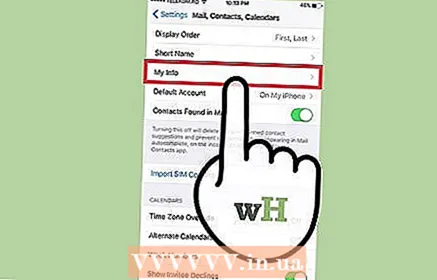 2 Ändern Sie Ihre persönlichen Kontaktinformationen, um den Namen zu ändern, den Siri verwendet, um Sie zu kontaktieren. Standardmäßig ruft Siri Sie in Ihrer persönlichen Kontaktdatei bei Ihrem Namen an. Ändere deine persönlichen Kontaktdaten und Siri wird dich anders anrufen.
2 Ändern Sie Ihre persönlichen Kontaktinformationen, um den Namen zu ändern, den Siri verwendet, um Sie zu kontaktieren. Standardmäßig ruft Siri Sie in Ihrer persönlichen Kontaktdatei bei Ihrem Namen an. Ändere deine persönlichen Kontaktdaten und Siri wird dich anders anrufen. - Öffnen Sie die Kontakte-App.
- Wählen Sie Ihren Kontakt aus und dann Bearbeiten.
- Ändern Sie den Namen so, wie Sie möchten, dass Siri Sie anruft.
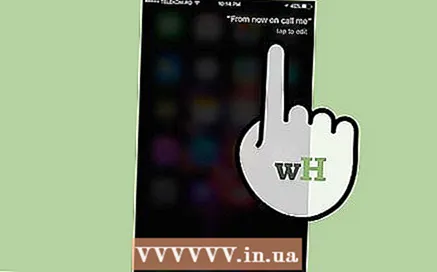 3 Bitten Sie Siri, Sie bei Ihrem Spitznamen anzurufen. Wenn Sie möchten, können Sie sich von Siri unter einem anderen Namen anrufen lassen.
3 Bitten Sie Siri, Sie bei Ihrem Spitznamen anzurufen. Wenn Sie möchten, können Sie sich von Siri unter einem anderen Namen anrufen lassen. - Öffnen Sie Siri, indem Sie die Home-Taste gedrückt halten.
- Sagen Sie auf Englisch: "Ab sofort rufen Sie mich an ..." - Sagen Sie am Ende des Satzes Ihren neuen Namen oder Spitznamen. Siri wird Ihren neuen Namen bestätigen. Dieser Vorgang ändert den Eintrag im Feld "Nickname" in Ihren persönlichen Kontakten.
Methode 2 von 2: Siri-Aussprache ändern
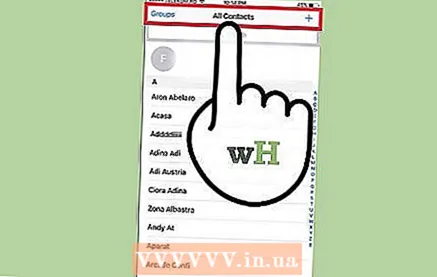 1 Öffnen Sie Kontakte. Wenn Siri Ihren Namen (oder jemanden in Ihrer Kontaktliste) falsch ausspricht, können Sie die Aussprache ändern.
1 Öffnen Sie Kontakte. Wenn Siri Ihren Namen (oder jemanden in Ihrer Kontaktliste) falsch ausspricht, können Sie die Aussprache ändern. 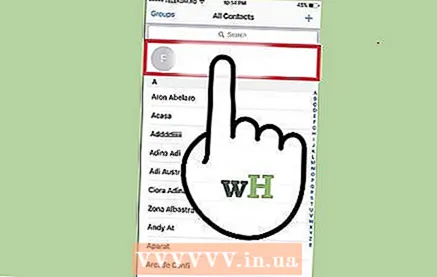 2 Tippen Sie auf den Kontakt, dessen Aussprache Sie korrigieren möchten. Dies kann jeder auf Ihrer Kontaktliste sein, einschließlich Sie selbst.
2 Tippen Sie auf den Kontakt, dessen Aussprache Sie korrigieren möchten. Dies kann jeder auf Ihrer Kontaktliste sein, einschließlich Sie selbst. 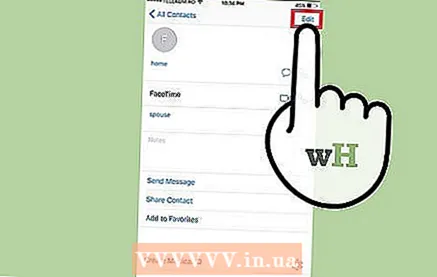 3 Klicken Sie auf die Schaltfläche Bearbeiten. Dadurch werden die Kontaktdaten geändert.
3 Klicken Sie auf die Schaltfläche Bearbeiten. Dadurch werden die Kontaktdaten geändert. 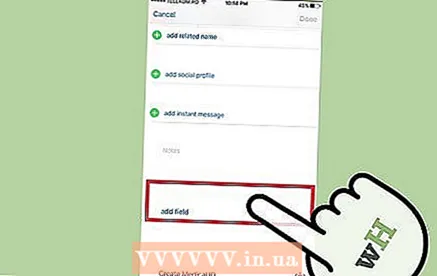 4 Scrollen Sie nach unten und klicken Sie auf Feld hinzufügen. Auf diese Weise können Sie ein neues Feld auswählen, das dem ausgewählten Kontakt hinzugefügt wird.
4 Scrollen Sie nach unten und klicken Sie auf Feld hinzufügen. Auf diese Weise können Sie ein neues Feld auswählen, das dem ausgewählten Kontakt hinzugefügt wird.  5 Wählen Sie Phonetischer Vorname. In diesem Feld können Sie die Aussprache des Kontaktnamens ändern. Sie können auch Phonetischer zweiter Vorname oder Phonetischer Nachname auswählen, wenn Sie die Aussprache Ihres zweiten bzw. Nachnamens ändern möchten.
5 Wählen Sie Phonetischer Vorname. In diesem Feld können Sie die Aussprache des Kontaktnamens ändern. Sie können auch Phonetischer zweiter Vorname oder Phonetischer Nachname auswählen, wenn Sie die Aussprache Ihres zweiten bzw. Nachnamens ändern möchten. 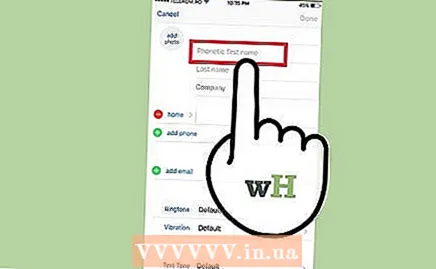 6 Geben Sie die phonetische Schreibweise des Namens ein. Schreibe den Namen auf, damit Siri ihn richtig aussprechen kann. Die phonetische Schreibweise für den Namen "Margot" wäre beispielsweise "Margoh".
6 Geben Sie die phonetische Schreibweise des Namens ein. Schreibe den Namen auf, damit Siri ihn richtig aussprechen kann. Die phonetische Schreibweise für den Namen "Margot" wäre beispielsweise "Margoh".
Warnungen
- Sagen Sie besser den Satz "Von jetzt an ...", bevor Sie Siri bitten, Sie bei einem anderen Namen anzurufen.Andernfalls versteht sie die Anfrage möglicherweise nicht und denkt, dass Sie jemanden aus Ihrer Kontaktliste anrufen möchten.